Mémento du cours d initiation à Photoshop CS
|
|
|
- Ségolène Lajoie
- il y a 7 ans
- Total affichages :
Transcription
1 Mémento du cours d initiation à Photoshop CS Chapitre 1. Sélection Finalités: opérer sur un seul élément de l image, pas toute l image; détourer. Remarque: Il est possible d ajouter de la sélection en maintenant majuscule enfoncé, d en soustraire en maintenant alt (option) enfoncé. Ou encore, dans la barre d options, indiquez si vous voulez ajouter une nouvelle sélection Bouton, ajouter à une sélection, soustraire d une sélection ou sélectionner une zone située à l intersection d autres sélections. Le curseur de l outil Baguette magique change en fonction de l option sélectionnée. Moyens utilisés, en fonction du type de document - Les outils de sélection Rectangle, ellipse, rangée, colonne; permettent de tracer des rectangles et des ellipses de sélection, ainsi que de sélectionner une seule rangée ou une seule colonne de pixels. Maintenir majuscule enfoncé permet une sélection proportionnelle. - baguette magique Permet de sélectionner des éléments concomitants. Faire attention à toujours cocher «pixels contigus» et «lisser» et à bien évaluer le niveau de tolérance (Dans la zone Tolérance, entrez une valeur en pixels comprise entre 0 et 255. Une valeur peu élevée sélectionne les couleurs très similaires à la couleur du pixel sur laquelle vous cliquez ; une valeur élevée sélectionne une plage de couleurs plus étendue). NB.: Bien étudier l image pour analyser les dominante, sélectionner le fond plutôt que l objet dans certains cas. - lasso Les outils Lasso et Lasso polygonal permettent de tracer des segments de droite et des segments à main levée pour le cadre de sélection. Avec l outil Lasso magnétique, le cadre s aligne sur les bords des zones définies de l image. Pour spécifier un périmètre de détection, entrez un nombre de pixels dans la zone Largeur. L outil Lasso magnétique détecte les contours jusqu à une distance du pointeur correspondant à la valeur indiquée. Pour définir la sensibilité du lasso aux contours dans l image, entrez une valeur comprise entre 1 et 100% dans la zone Déviation du contour. Une valeur élevée permet de détecter uniquement les contours qui contrastent nettement avec leur environnement ; une valeur faible permet de détecter les contours moins contrastés. NB.: ce qui est géométrique peut donc être facilement sélectionné avec l outil lasso polygonal. Pour ce qui est du lasso magnétique, l outil baguette magique sélectionne souvent mieux les contrastes. Masque et couches La sélection opérée, il est préférable de la mémoriser par la commande du menu Sélection > Mémoriser la sélection. Cette opération crée une couche, dont il est possible de récupérer une sélection à tout moment (menu Sélection > Récupérer la sélection) De même, il est plus aisé de travailler un mode masque (appuyer sur la touche Q ou, dans la palette d outils, cliquer dans l icone entourée. Les masques et les couches sont des images en niveaux de gris, ce qui permet de les modifier comme toute autre image. Avec les masques et les couches, les zones peintes en noir sont protégées tandis que les zones peintes en blanc peuvent être modifiées. Les masques permettent d enregistrer sous forme de couches alpha les sélections longues à réaliser, afin de les réutiliser. Les couches alpha peuvent stocker les sélections à réutiliser ; vous pouvez par ailleurs charger une sélection enregistrée dans une autre image. Le mode masque permet de modifier n importe quelle sélection en tant que masque. Cette méthode présente l avantage d être compatible avec tous les outils ou filtres Photoshop ou presque. Si vous définissez, par exemple, une sélection rectangulaire avec l outil de sélection, vous pouvez
2 passer en mode Masque et utiliser le pinceau pour étendre ou réduire la sélection, ou utiliser un filtre pour déformer les contours de la sélection. NB.: Ne pas oublier en mode masque qu il est possible de passer très rapidement du noir (protégé) au blanc (sélection active) en appuyant sur la touche X. Prendre au choix l outil pinceau ou crayon en spécifiant de préférence une forme dure (rond net) en cliquant sur la forme (entourée de rouge ci-après) Manipulation des sélections La sélection des éléments (pixels) du calque actif se fait soit en allant dans le menu Sélection > récupérer la sélection, soit en enfonçant la touche commande (pomme) et en cliquant sur la vignette du calque concerné dans la palette des calques. Une fois la sélection opérée, redimensionner, opérer une rotation, torsion, perspective, symétrie etc se fait en allant dans le menu Édition > Transformation manuelle (pomme T) NB.: cette sélection peut être active pour n importe quel calque et donc récupérable pour créer une ombre etc. Voir document annexe Chapitre 2. Détourage
3 Chapitre 3. Calques Les calques vous permettent de travailler sur un élément d une image sans toucher aux autres. Ils peuvent être comparés à des feuilles d acétate (film transparent) empilées les unes sur les autres. Lorsqu aucune image ne figure sur un calque, vous voyez les autres calques au travers. Vous pouvez modifier la composition d une image en changeant l ordre et les attributs des calques en déplaçant à la souris le calque vers l emplacement souhaité. Manipulations basiques Si une image comporte plusieurs calques, vous devez choisir celui sur lequel vous souhaitez travailler. Les modifications que vous apportez à l image ne s appliquent qu aux calques actifs. Vous devez sélectionner un calque pour l activer. Le nom du calque actif est indiqué dans la barre de titre de la fenêtre de document (Photoshop) et une icône en forme de pinceau Icône de pinceau apparaît en regard de son nom dans la palette Calques. Vous pouvez également les renommer (double-clic sur le nom), en créer un nouveau (cliquer sur dans la palette), le supprimer (cliquer sur dans la palette) ou le dupliquer (Sélectionnez un calque ou un groupe de calques dans la palette Calques. Choisissez Dupliquer le calque ou Dupliquer le groupe de calques dans le menu Calques ou le menu de la palette Calques. Masquer un calque se fait en cliquant sur l oeil en regard du calque que l on désire masquer ; Verrouiller se fait en cliquant sur un des 4 types de verrouillages disponibles: verrouillage des pixels transparents (= du fond), des pixels de l image, de l emplacement et global. Gestion des calques Un calque peut se créer également par copie d un élément sélectionné d une image, ce qui a comme intérêt de ne pas altérer le fond sur lequel la sélection se trouve (Menu Calque > nouveau calque par copier). Utiliser l outil texte crée automatiquement un nouveau calque de texte. Attention à bien sélectionner le calque en question si l on veut rééditer le texte, sans quoi Photoshop recrée un nouveau calque. Copier une autre image dans une autre se fait en sélectionnant l image-source, en la copiant et en la collant dans l image-destination; ou encore en la déplaçant de la fenêtre de l image-source vers la fenêtre de l image-destination en ayant l outil déplacement activé Lier les calques se fait en activant un calque, puis en cliquant juste en-dessous du pinceau dans le calque que l on souhaite lier. Recadrage Chapitre 4. Retouche Pour recadrer une image avec l outil Recadrage : 1. Sélectionnez l outil Recadrage. 2. Faites glisser le pointeur sur la partie de l image à conserver afin de créer le rectangle de sélection. Ce rectangle n a pas besoin d être précis, car il peut être rajusté par la suite. 3. Si nécessaire, ajustez le rectangle de sélection de la zone recadrée : * Pour déplacer le rectangle de sélection, placez le pointeur à l intérieur du cadre de sélection et faites-le glisser. * Pour mettre le rectangle de sélection à l échelle, faites glisser l une de ses poignées. Pour contraindre les proportions, maintenez la touche Maj enfoncée tout en faisant glisser une poignée d angle. * Pour faire pivoter le rectangle de sélection, placez le pointeur en dehors du cadre de sélection (le pointeur se transforme en flèche courbe) et faites-le glisser. Pour déplacer le point autour duquel le rectangle de sélection pivote, faites glisser le cercle situé au centre du cadre de sélection.
4 Si l image est inclinée, un script existe en Photoshop CS: menu Fichier > Automatisation > Rogner et désincliner les photos, qui permet déjà une rotation paramétrée à peu près exacte. Outils de retouche 1- Pour copier des pixels d une zone de l image à l autre L outil Tampon de duplication prélève un échantillon de l image que vous pouvez ensuite appliquer à une autre image ou à une autre partie de l image. Vous pouvez également prélever une partie d un calque pour l appliquer à un autre calque. Chaque coup de tampon applique l échantillon prélevé. Pour utiliser l outil Tampon de duplication : 1. Sélectionnez l outil Tampon de duplication. 2. Choisissez une forme et définissez ses options de mode de fusion, d opacité et de flux dans la barre d options. 3. Ensuite, définissez l alignement des pixels échantillonnés. Sélectionnez Aligné dans la barre d options pour appliquer les pixels de façon continue, sans perdre le point d échantillonnage courant, même si vous relâchez le bouton de la souris. Désélectionnez Aligné pour appliquer les pixels prélevés à partir du point d échantillonnage initial après chaque interruption et à chaque reprise. 4. Sélectionnez Utiliser tous les calques dans la barre d options pour prélever des données de tous les calques visibles ; désélectionnez cette option pour prélever des données du calque actif uniquement. 5. Définissez le point d échantillonnage en plaçant le pointeur dans une image ouverte, puis en cliquant tout en maintenant la touche Option (Alt) enfoncée. 6. Faites glisser le pointeur sur la partie de l image à corriger. 2- Pour copier des pixels d une zone de l image à l autre mais en préservant transparence et luminosité de la zone retouchée Pour utiliser L outil Correcteur 1. Sélectionnez l outil Correcteur. 2. Cliquez sur l échantillon de forme dans la barre d options et définissez les options correspondantes dans la palette déroulante. 3. Choisissez un mode de fusion dans le menu déroulant Mode, dans la barre d options : * Choisissez Remplacer pour conserver le bruit, le grain du film et la texture sur les bords du trait de la forme. 4. Dans la barre d options, choisissez la source avec laquelle corriger les pixels : Echantillon, pour utiliser les pixels de l image actuelle, ou Motif, pour utiliser les pixels d un motif. Si vous avez choisi Motif, sélectionnez un motif dans la palette déroulante Motif. 5. Sélectionnez Aligné dans la barre d options pour appliquer les pixels de façon continue, sans perdre le point d échantillonnage courant, même si vous relâchez le bouton de la souris. Désélectionnez Aligné pour appliquer les pixels prélevés à partir du point d échantillonnage initial après chaque interruption et à chaque reprise. 6. Sélectionnez Tous les calques dans la barre d options pour prélever des données de tous les calques visibles. Désélectionnez cette option pour prélever des données du calque actif uniquement. 7. Si l outil Correcteur est en mode échantillonnage, définissez le point d échantillonnage en plaçant le pointeur dans une image ouverte, puis en cliquant tout en maintenant la touche Option (Alt) enfoncée. 8. Faites glisser l outil dans l image. *Les pixels échantillonnés sont fusionnés avec les pixels existants à chaque fois que vous relâchez le bouton de la souris. Vous pouvez observer la progression de la fusion dans la barre d état. NB.: Si le contraste est prononcé sur les bords de la zone à corriger, effectuez une sélection avant d utiliser l outil Correcteur. Cette sélection doit être plus grande que la zone à corriger, mais suivre précisément la limite des pixels contrastés. Lorsque vous dessinez avec l outil Correcteur, cette sélection empêche les couleurs extérieures de se mélanger à la sélection.
5 3- Pour copier un élément d une image en préservant le fond dans la zone modifiée ou rapiécer depuis une zone préservée Pour utiliser L outil Pièce Faire une sélection (avec cet outil, ou utiliser une sélection déjà faite) Placez le pointeur dans la sélection, puis effectuez l une des opérations suivantes : Après avoir sélectionné l option Source dans la barre d options, faites glisser le contour de sélection vers la zone à partir de laquelle échantillonner. Lorsque vous relâchez le bouton de la souris, la zone sélectionnée au départ est corrigée avec les pixels prélevés. En cochant les options Cible et Transparent, faites glisser le contour de sélection vers la zone dans laquelle vous voulez copier un motif contrasté. 4- Filtre antipoussière A utiliser pour nettoyer une photos de griffes, poussières, poils etc: Menu Filtre > Bruit > Antipoussière (tester différents réglages)
GIMP. Le traitement d'images libre INSTALLATION SUR WINDOWS
 Page 1/9 GIMP Le traitement d'images libre INSTALLATION SUR WINDOWS Logiciel utilisé : Gimp Version : 2.8 Niveau : Débutant Auteur : David VAYSSIERE Licence : Licence GNU / FDL Page 1 sur 11 Sommaire I.
Page 1/9 GIMP Le traitement d'images libre INSTALLATION SUR WINDOWS Logiciel utilisé : Gimp Version : 2.8 Niveau : Débutant Auteur : David VAYSSIERE Licence : Licence GNU / FDL Page 1 sur 11 Sommaire I.
Programme de formation Photoshop : Initiation 24 heures de formation (3 jours) 1/2
 Programme de formation Photoshop : Initiation 24 heures de formation (3 jours) 1/2 Graphistes, photographes, webmasters, ou toute autre personne en charge de la création de visuels pour le web ou le print.
Programme de formation Photoshop : Initiation 24 heures de formation (3 jours) 1/2 Graphistes, photographes, webmasters, ou toute autre personne en charge de la création de visuels pour le web ou le print.
Pop-Art façon Roy Liechtenstein
 1 sur 6 22/01/2010 22:35 Pop-Art façon Roy Liechtenstein Ce tutoriel peut paraître loin de la photographie, mais il contient des techniques très utiles, voire indispensables en matière de retouche. 1 -
1 sur 6 22/01/2010 22:35 Pop-Art façon Roy Liechtenstein Ce tutoriel peut paraître loin de la photographie, mais il contient des techniques très utiles, voire indispensables en matière de retouche. 1 -
L espace de travail de Photoshop
 L espace de travail de Photoshop 1 Au cours de cette leçon, vous apprendrez à : ouvrir les fichiers Photoshop ; sélectionner et employer certains des outils dans le panneau Outils ; définir les options
L espace de travail de Photoshop 1 Au cours de cette leçon, vous apprendrez à : ouvrir les fichiers Photoshop ; sélectionner et employer certains des outils dans le panneau Outils ; définir les options
PHOTOSHOP - L'AFFICHAGE
 PHOTOSHOP - L'AFFICHAGE Maîtriser les différents types d'affichages Les modes d'affichages Agrandissement et réduction de l'espace de travail L'outil zoom et main / La palette de navigation Réorganisation
PHOTOSHOP - L'AFFICHAGE Maîtriser les différents types d'affichages Les modes d'affichages Agrandissement et réduction de l'espace de travail L'outil zoom et main / La palette de navigation Réorganisation
Utiliser le logiciel Photofiltre Sommaire
 Utiliser le logiciel Photofiltre Sommaire 1. Quelques mots sur l image 2. Obtenir des images numériques 3. Le tableau de bord de logiciel PhotoFiltre 4. Acquérir une image 5. Enregistrer une image 6. Redimensionner
Utiliser le logiciel Photofiltre Sommaire 1. Quelques mots sur l image 2. Obtenir des images numériques 3. Le tableau de bord de logiciel PhotoFiltre 4. Acquérir une image 5. Enregistrer une image 6. Redimensionner
Adobe Illustrator Logiciel de dessin vectoriel et de Cartographie Assistée par Ordinateur
 Adobe Illustrator Logiciel de dessin vectoriel et de Cartographie Assistée par Ordinateur I- Ouverture d une nouvelle feuille de travail Fichier / Nouveau (ou ctrl + N) Indiquer dans la fenêtre qui s ouvre
Adobe Illustrator Logiciel de dessin vectoriel et de Cartographie Assistée par Ordinateur I- Ouverture d une nouvelle feuille de travail Fichier / Nouveau (ou ctrl + N) Indiquer dans la fenêtre qui s ouvre
Choisir entre le détourage plume et le détourage par les couches.
 Choisir entre le détourage plume et le détourage par les couches. QUEL CHOIX D OUTILS ET QUELLE METHODE, POUR QUEL OBJECTIF? Il existe différentes techniques de détourage. De la plus simple à la plus délicate,
Choisir entre le détourage plume et le détourage par les couches. QUEL CHOIX D OUTILS ET QUELLE METHODE, POUR QUEL OBJECTIF? Il existe différentes techniques de détourage. De la plus simple à la plus délicate,
2013 Pearson France Photoshop Elements 12 pour les photographes du numérique Loïc Olive
 améliorer les PhOtOs L amélioration d une photo passe quasiment toujours par les mêmes étapes. On commence par la redresser, puis on s attelle à corriger ses dominantes de couleurs et sa tonalité. Vient
améliorer les PhOtOs L amélioration d une photo passe quasiment toujours par les mêmes étapes. On commence par la redresser, puis on s attelle à corriger ses dominantes de couleurs et sa tonalité. Vient
Modules Multimédia PAO (Adobe)
 Modules Multimédia PAO (Adobe) Pré-requis : Bonne maîtrise de la manipulation d'un PC (environnement Windows ou Mac) et de la navigation Internet. Disposition pour le graphisme recommandée. Mémoire visuelle,
Modules Multimédia PAO (Adobe) Pré-requis : Bonne maîtrise de la manipulation d'un PC (environnement Windows ou Mac) et de la navigation Internet. Disposition pour le graphisme recommandée. Mémoire visuelle,
Création de maquette web
 Création de maquette web avec Fireworks Il faut travailler en 72dpi et en pixels, en RVB Fireworks étant un logiciel dédié à la création de maquettes pour le web il ne propose que les pixels pour le texte
Création de maquette web avec Fireworks Il faut travailler en 72dpi et en pixels, en RVB Fireworks étant un logiciel dédié à la création de maquettes pour le web il ne propose que les pixels pour le texte
«Atelier de retouche d image, améliorez et optimisez
 Avant-Propos «Atelier de retouche d image, améliorez et optimisez pour le web les photographies prises par les élèves.» Méthode de lecture de scénario Exploitation - Indique à l animateur les documents,
Avant-Propos «Atelier de retouche d image, améliorez et optimisez pour le web les photographies prises par les élèves.» Méthode de lecture de scénario Exploitation - Indique à l animateur les documents,
L interface Outils, palettes, règles, repères, grille Paramétrer les préférences
 Formatrice Conceptions de logos Création de support de com : affiche, flyer... Création de plans, cartes Bien manipuler un ordinateur L interface Outils, palettes, règles, repères, grille Paramétrer les
Formatrice Conceptions de logos Création de support de com : affiche, flyer... Création de plans, cartes Bien manipuler un ordinateur L interface Outils, palettes, règles, repères, grille Paramétrer les
2013 Pearson France Adobe Illustrator CC Adobe Press
 Au cours de cette démonstration d Adobe Illustrator CC, vous découvrirez les nouvelles fonctionnalités du logiciel, comme les outils de retouche et la sélection du texte, ainsi que d autres aspects fondamentaux
Au cours de cette démonstration d Adobe Illustrator CC, vous découvrirez les nouvelles fonctionnalités du logiciel, comme les outils de retouche et la sélection du texte, ainsi que d autres aspects fondamentaux
Comment optimiser dans ImageReady?
 L optimisation des éléments graphiques et la création de la page Web 243 Comment optimiser dans ImageReady? Avec ImageReady, l optimisation d un fichier pour le Web est plus performante qu avec Photoshop.
L optimisation des éléments graphiques et la création de la page Web 243 Comment optimiser dans ImageReady? Avec ImageReady, l optimisation d un fichier pour le Web est plus performante qu avec Photoshop.
Guide de correction et d optimisation des images en vue de leur publication sous Marcomedia Contribute. Logiciel utilisé : Adobe PhotoShop 7
 Guide de correction et d optimisation des images en vue de leur publication sous Marcomedia Contribute Logiciel utilisé : Adobe PhotoShop 7 Etape 1 Sélectionner les images, et les copier dans un répertoire
Guide de correction et d optimisation des images en vue de leur publication sous Marcomedia Contribute Logiciel utilisé : Adobe PhotoShop 7 Etape 1 Sélectionner les images, et les copier dans un répertoire
Support de formation Notebook
 Support de formation Notebook Guide de l utilisateur du tableau interactif SMART Board Table des matières Le Tableau Blanc Interactif... 1 Comprendre le fonctionnement du TBI... 1 Utiliser le plumier
Support de formation Notebook Guide de l utilisateur du tableau interactif SMART Board Table des matières Le Tableau Blanc Interactif... 1 Comprendre le fonctionnement du TBI... 1 Utiliser le plumier
Tp_chemins..doc. Dans la barre "arche 2" couleur claire 1/5 21/01/13
 TP de création : utilisation des chemins vectoriels Finis les mauvais rêves : vous aurez enfin votre dreamcatcher (Indienss des Grands Lacs) 1 ) Créez une nouvelle image de 300 pixels sur 600 pixels en
TP de création : utilisation des chemins vectoriels Finis les mauvais rêves : vous aurez enfin votre dreamcatcher (Indienss des Grands Lacs) 1 ) Créez une nouvelle image de 300 pixels sur 600 pixels en
PR OC E D U RE S D E B A S E
 Photofiltre Préparé par Philipe Lampron, auxiliaire du cours FPE 7650 en 2004-2005. *** Pour optimiser une image : enregistrer sous et augmenter la compression PR OC E D U RE S D E B A S E PhotoFiltre
Photofiltre Préparé par Philipe Lampron, auxiliaire du cours FPE 7650 en 2004-2005. *** Pour optimiser une image : enregistrer sous et augmenter la compression PR OC E D U RE S D E B A S E PhotoFiltre
Les calques : techniques avancées
 Les calques : techniques avancées 9 Au cours de cette leçon, vous apprendrez à : importer un calque d un autre fichier ; créer un masque d écrêtage ; créer et modifier un calque de réglage ; employer les
Les calques : techniques avancées 9 Au cours de cette leçon, vous apprendrez à : importer un calque d un autre fichier ; créer un masque d écrêtage ; créer et modifier un calque de réglage ; employer les
www.imprimermonlivre.com
 0 www.imprimermonlivre.com Composition d une couverture avec Word L objectif de ce guide est de vous proposer un mode opératoire pour créer une couverture avec Word. Nous vous rappelons toutefois que Word
0 www.imprimermonlivre.com Composition d une couverture avec Word L objectif de ce guide est de vous proposer un mode opératoire pour créer une couverture avec Word. Nous vous rappelons toutefois que Word
Initiation à la bureautique
 Initiation à la bureautique i 1 17-18-19-20 mars 4 jours Ce stage doit permettre à des débutants de se familiariser avec l outil bureautique, d acquérir des connaissances de base autour de la micro-informatique.
Initiation à la bureautique i 1 17-18-19-20 mars 4 jours Ce stage doit permettre à des débutants de se familiariser avec l outil bureautique, d acquérir des connaissances de base autour de la micro-informatique.
Introduction à Adobe Illustrator pour la cartographie et la mise en page
 Atelier Carto. Septembre 2009 Dept. Géographie / Université de Toulouse-Le Mirail Laurent Jégou Introduction à Adobe Illustrator pour la cartographie et la mise en page Le présent support n'a pas prétention
Atelier Carto. Septembre 2009 Dept. Géographie / Université de Toulouse-Le Mirail Laurent Jégou Introduction à Adobe Illustrator pour la cartographie et la mise en page Le présent support n'a pas prétention
WORDPRESS : réaliser un site web
 WORDPRESS : réaliser un site web Wordpress est un système de gestion de contenu (ou CMS) libre. Il permet de créer des sites relativement complexes (blog, forum, site vitrine, site dynamique), sans qu
WORDPRESS : réaliser un site web Wordpress est un système de gestion de contenu (ou CMS) libre. Il permet de créer des sites relativement complexes (blog, forum, site vitrine, site dynamique), sans qu
Amélioration des sélections
 Amélioration des sélections Introduction historique Faire une bonne sélection d un objet avec un contour compliqué a toujours été un défi. Un problème typique est de changer le fond derrière un visage
Amélioration des sélections Introduction historique Faire une bonne sélection d un objet avec un contour compliqué a toujours été un défi. Un problème typique est de changer le fond derrière un visage
Création d une SIGNATURE ANIMÉE avec PHOTOFILTRE 7
 Création d une SIGNATURE ANIMÉE avec PHOTOFILTRE 7 L animation est obtenue par défilement des images décomposant le mouvement de traçage de la signature. Les étapes successives seront : 1. Choix de la
Création d une SIGNATURE ANIMÉE avec PHOTOFILTRE 7 L animation est obtenue par défilement des images décomposant le mouvement de traçage de la signature. Les étapes successives seront : 1. Choix de la
LPP SAINT JOSEPH BELFORT MODE OPERATOIRE ACTIVINSPIRE. Bonne utilisation à toutes et tous! UTILISATION DES TBI LE LOGICIEL ACTIVINSPIRE
 LPP SAINT JOSEPH BELFORT MODE OPERATOIRE ACTIVINSPIRE Utilisation des TBI UTILISATION DES TBI LE LOGICIEL ACTIVINSPIRE T B utoriel de base, ce mode d emploi a pour objectif de vous présenter les principales
LPP SAINT JOSEPH BELFORT MODE OPERATOIRE ACTIVINSPIRE Utilisation des TBI UTILISATION DES TBI LE LOGICIEL ACTIVINSPIRE T B utoriel de base, ce mode d emploi a pour objectif de vous présenter les principales
Lightroom. Chambre noire numérique. Organisation. Lightroom Catalog.lrcat. Lightroom Catalog Previews.lrdata 2005, 2006, 2007
 N O E Lightroom S Organisation Lightroom permet d organiser nos photos, de «développer» nos négatifs numériques, aussi bien en RAW qu en format JPEG, de les imprimer, et d en faire des diaporamas ou des
N O E Lightroom S Organisation Lightroom permet d organiser nos photos, de «développer» nos négatifs numériques, aussi bien en RAW qu en format JPEG, de les imprimer, et d en faire des diaporamas ou des
Assemblage couleur & trait en InDesign pour fichier Acrobat - 1
 Assemblage couleur & trait en InDesign pour fichier Acrobat Méthode de travail pour juxtaposer le trait aux couleurs en InDesign - Trait à 600 ou 1200 dpi suivant le genre (ligne claire = 1200 trait noir
Assemblage couleur & trait en InDesign pour fichier Acrobat Méthode de travail pour juxtaposer le trait aux couleurs en InDesign - Trait à 600 ou 1200 dpi suivant le genre (ligne claire = 1200 trait noir
Cours de numérisation sur Epson Perfection
 Cours de numérisation sur Epson Perfection 1- Vérifiez la propreté de la vitre, placez l original sur celle-ci. À savoir, on peut numériser des transparents avec ce scanner ; il a un capteur CCD dans le
Cours de numérisation sur Epson Perfection 1- Vérifiez la propreté de la vitre, placez l original sur celle-ci. À savoir, on peut numériser des transparents avec ce scanner ; il a un capteur CCD dans le
UTILISATION D'UN RADIOCHRONOMETRE POUR DATER DES GRANITES
 Fiche sujet-candidat Les géologues s interrogent sur la chronologie de mise en place de deux granites du Massif Central. On cherche à savoir si une méthode de radiochronologie permettrait de déterminer
Fiche sujet-candidat Les géologues s interrogent sur la chronologie de mise en place de deux granites du Massif Central. On cherche à savoir si une méthode de radiochronologie permettrait de déterminer
Dans l idéal, ceci devrait être fait en amont pour chaque image envoyée sur l espace de stockage de votre site internet.
 1- Optimiser le poids de votre image : Dans l idéal, ceci devrait être fait en amont pour chaque image envoyée sur l espace de stockage de votre site internet. Tous les types d utilisateurs (auteur, publicateur,
1- Optimiser le poids de votre image : Dans l idéal, ceci devrait être fait en amont pour chaque image envoyée sur l espace de stockage de votre site internet. Tous les types d utilisateurs (auteur, publicateur,
GUIDE Excel (version débutante) Version 2013
 Table des matières GUIDE Excel (version débutante) Version 2013 1. Créer un nouveau document Excel... 3 2. Modifier un document Excel... 3 3. La fenêtre Excel... 4 4. Les rubans... 4 5. Saisir du texte
Table des matières GUIDE Excel (version débutante) Version 2013 1. Créer un nouveau document Excel... 3 2. Modifier un document Excel... 3 3. La fenêtre Excel... 4 4. Les rubans... 4 5. Saisir du texte
Réalisez votre propre carte de vœux Éléctronique
 Les différentes possibilités d animer une carte de vœux Il existe plusieurs possibilités d animer une carte de vœux : - Une Vidéo : Vous pouvez créer une vidéo, un film simplement avec Windows Media Player.
Les différentes possibilités d animer une carte de vœux Il existe plusieurs possibilités d animer une carte de vœux : - Une Vidéo : Vous pouvez créer une vidéo, un film simplement avec Windows Media Player.
Initiation au dessin Bitmap
 Sébastien Stasse Initiation au dessin Bitmap Guide d apprentissage et notions de base 2e édition Nom : Classe : Produit par l École Alex Manoogian AW version 6 Initiation au dessin bitmap Initiation au
Sébastien Stasse Initiation au dessin Bitmap Guide d apprentissage et notions de base 2e édition Nom : Classe : Produit par l École Alex Manoogian AW version 6 Initiation au dessin bitmap Initiation au
Initiation à linfographie
 Ce support de cours de l Agence universitaire de la Francophonie est distribué sous licence GNU FDL. Permission vous est donnée de copier, distribuer et/ou modifier ce document selon les termes de la Licence
Ce support de cours de l Agence universitaire de la Francophonie est distribué sous licence GNU FDL. Permission vous est donnée de copier, distribuer et/ou modifier ce document selon les termes de la Licence
Prise en main du logiciel. Smart BOARD Notebook 10
 Prise en main du logiciel Smart BOARD Notebook 10 1. Introduction : Le logiciel Smart BOARD est utilisable avec les tableaux blancs interactifs de la gamme SMART. Toutefois, il n'est pas nécessaire d'avoir
Prise en main du logiciel Smart BOARD Notebook 10 1. Introduction : Le logiciel Smart BOARD est utilisable avec les tableaux blancs interactifs de la gamme SMART. Toutefois, il n'est pas nécessaire d'avoir
MEMENTO D'UTILISATION Du T.N.I. SmartBoard (Version 10.0.130)
 CRDP de l académie de Versailles Mission TICE Médiapôles mediapoles @crdp.ac-versailles.fr MEMENTO D'UTILISATION Du T.N.I. SmartBoard (Version 10.0.130) Mars 2009 584, rue Fourny 78530 Buc Tél. 01 39 45
CRDP de l académie de Versailles Mission TICE Médiapôles mediapoles @crdp.ac-versailles.fr MEMENTO D'UTILISATION Du T.N.I. SmartBoard (Version 10.0.130) Mars 2009 584, rue Fourny 78530 Buc Tél. 01 39 45
Ateliers Bureautique et Internet
 Ateliers Bureautique et Internet Utiliser les fonctionnalités de l outil bureautique Débutants et personnes souhaitant approfondir leurs connaissances > Acquérir les fonctions de base et avancées des principaux
Ateliers Bureautique et Internet Utiliser les fonctionnalités de l outil bureautique Débutants et personnes souhaitant approfondir leurs connaissances > Acquérir les fonctions de base et avancées des principaux
Cours Excel : les bases (bases, texte)
 Cours Excel : les bases (bases, texte) La leçon 1 est une leçon de base qui vous permettra de débuter avec Excel, elle sera fort utile pour les prochaines leçons. Remarque : à chaque fois qu il est demandé
Cours Excel : les bases (bases, texte) La leçon 1 est une leçon de base qui vous permettra de débuter avec Excel, elle sera fort utile pour les prochaines leçons. Remarque : à chaque fois qu il est demandé
Amérique du Nord et du Sud : International :
 Guide de l utilisateur Ulead Systems, Inc. Mars 2001 Première édition française pour GIF Animator version 5, mars 2001. 1992-2001 Ulead Systems, Inc. Tous droits réservés. Aucune portion de la présente
Guide de l utilisateur Ulead Systems, Inc. Mars 2001 Première édition française pour GIF Animator version 5, mars 2001. 1992-2001 Ulead Systems, Inc. Tous droits réservés. Aucune portion de la présente
FICHE 1 : ENTRER DANS LE LOGICIEL POWERPOINT
 FICHE 1 : ENTRER DANS LE LOGICIEL POWERPOINT Lorsque Windows, apparaît, cliquez sur l icône Microsoft Office PowerPoint 2003. ou allez dans Démarrer / Programmes / Microsoft Office / Microsoft Office PowerPoint
FICHE 1 : ENTRER DANS LE LOGICIEL POWERPOINT Lorsque Windows, apparaît, cliquez sur l icône Microsoft Office PowerPoint 2003. ou allez dans Démarrer / Programmes / Microsoft Office / Microsoft Office PowerPoint
Leçon N 5 PICASA Généralités
 Leçon N 5 PICASA Généralités Avec cette leçon N 5, nous allons commencer l étude du traitement de vos photos avec le logiciel de GOOGLE, PICASA, que vous avez téléchargé dans la leçon N 3. 1 Présentation
Leçon N 5 PICASA Généralités Avec cette leçon N 5, nous allons commencer l étude du traitement de vos photos avec le logiciel de GOOGLE, PICASA, que vous avez téléchargé dans la leçon N 3. 1 Présentation
Réalisation d un diaporama en haute définition avec. Adobe Premiere Elements 3.0 ou Adobe Premiere Pro 2.0. Encodage pour Internet
 Réalisation d un diaporama en haute définition avec Adobe Premiere Elements 3.0 ou Adobe Premiere Pro 2.0 Encodage pour Internet Principe...2 1. Diaporama HD avec Adobe Premiere Elements 3.0...3 1.1. Placement
Réalisation d un diaporama en haute définition avec Adobe Premiere Elements 3.0 ou Adobe Premiere Pro 2.0 Encodage pour Internet Principe...2 1. Diaporama HD avec Adobe Premiere Elements 3.0...3 1.1. Placement
Formation tableur niveau 1 (Excel 2013)
 Formation tableur niveau 1 (Excel 2013) L objectif général de cette formation est de repérer les différents éléments de la fenêtre Excel, de réaliser et de mettre en forme un tableau simple en utilisant
Formation tableur niveau 1 (Excel 2013) L objectif général de cette formation est de repérer les différents éléments de la fenêtre Excel, de réaliser et de mettre en forme un tableau simple en utilisant
- Enlever les imperfections de la peau avec l'outil clonage. - Donner plus d'impact à la chevelure du personnage
 1) Retoucher un portrait sous Gimp Les photos des magazines nous présentent souvent des personnes à la texture de peau parfaite, aux cheveux lumineux... Même si le maquillage compte pour beaucoup dans
1) Retoucher un portrait sous Gimp Les photos des magazines nous présentent souvent des personnes à la texture de peau parfaite, aux cheveux lumineux... Même si le maquillage compte pour beaucoup dans
Icônes des didacticiels. Aliro - le contrôle d accès sur IP sans complication. www.aliro-opens-doors.com
 Icônes des didacticiels Aliro - le contrôle d accès sur IP sans complication www.aliro-opens-doors.com Prise en main Ce didacticiel vous accompagne au fil des étapes de la configuration initiale du système
Icônes des didacticiels Aliro - le contrôle d accès sur IP sans complication www.aliro-opens-doors.com Prise en main Ce didacticiel vous accompagne au fil des étapes de la configuration initiale du système
SUPPORT DE COURS FLASH CS4
 SUPPORT DE COURS FLASH CS4 A.F.C.I NEWSOFT 12 16 Rue de Vincennes 93100 Montreuil TEL : 01.42.87.40.20 FAX : 01. 42.87.38.28 Site : www.afci.fr - Email : info@afci.fr SOMMAIRE ENVIRONNEMENT DE TRAVAIL...
SUPPORT DE COURS FLASH CS4 A.F.C.I NEWSOFT 12 16 Rue de Vincennes 93100 Montreuil TEL : 01.42.87.40.20 FAX : 01. 42.87.38.28 Site : www.afci.fr - Email : info@afci.fr SOMMAIRE ENVIRONNEMENT DE TRAVAIL...
Tutoriel. Votre site web en 30 minutes
 Tutoriel Votre site web en 30 minutes But du tutoriel Nous allons vous présenter comment réaliser rapidement votre site avec Web Creator Pro 6 en vous basant sur l utilisation des modèles fournis avec
Tutoriel Votre site web en 30 minutes But du tutoriel Nous allons vous présenter comment réaliser rapidement votre site avec Web Creator Pro 6 en vous basant sur l utilisation des modèles fournis avec
Créative Cloud - Perfectionnement
 Créative Cloud - Perfectionnement Objectif : Permettre aux participants de voir et de comprendre les bases et les nouveautés des différents logiciels. Durée : à définir par rapport aux besoins Dans la
Créative Cloud - Perfectionnement Objectif : Permettre aux participants de voir et de comprendre les bases et les nouveautés des différents logiciels. Durée : à définir par rapport aux besoins Dans la
DÉCOUVERTE DE CAPTURE ONE
 Page 1/12 DÉCOUVERTE DE CAPTURE ONE PREMIERS PAS Lorsqu'on a l'habitude ce logiciel on effectue toutes les opérations ( ou presque avec lui ), y compris le transfert des fichiers depuis l'apn vers le disque
Page 1/12 DÉCOUVERTE DE CAPTURE ONE PREMIERS PAS Lorsqu'on a l'habitude ce logiciel on effectue toutes les opérations ( ou presque avec lui ), y compris le transfert des fichiers depuis l'apn vers le disque
CA CA T T AL AL O O GUE GUE CATALO FORMATIONS 2 0 1 4-2 0 1 5 t n s c o p. f r / / / / / / c o n t a c t @ t n s c o p. f r / / / / / # t r o c n u m
 CATALOGUE CATALOGUE FORMATIONS 2014-2015 t n s c o p. f r / / / / / / c o n t a c t @ t n s c o p. f r / / / / / # t r o c n u m Sommaire Nous proposons des formations à la carte, n hésitez pas à nous
CATALOGUE CATALOGUE FORMATIONS 2014-2015 t n s c o p. f r / / / / / / c o n t a c t @ t n s c o p. f r / / / / / # t r o c n u m Sommaire Nous proposons des formations à la carte, n hésitez pas à nous
Photoshop Séquence 4 - Créer une image de taille personnalisée taille
 cterrier.com 1/5 20/09/2006 Photoshop Séquence 4 - Créer une image de taille personnalisée taille Auteur : C. Terrier ; mailto:webmaster@cterrier.com ; http://www.cterrier.com Utilisation : Reproduction
cterrier.com 1/5 20/09/2006 Photoshop Séquence 4 - Créer une image de taille personnalisée taille Auteur : C. Terrier ; mailto:webmaster@cterrier.com ; http://www.cterrier.com Utilisation : Reproduction
T u t o r i e l s PhotoFiltre
 T u t o r i e l s PhotoFiltre mis à jour le 24/08/2004 à 02h39 Cette section est destinée à vous proposer des tutoriels pour mes utilitaires PhotoFiltre et PhotoMasque. Elle va s'enrichir progressivement
T u t o r i e l s PhotoFiltre mis à jour le 24/08/2004 à 02h39 Cette section est destinée à vous proposer des tutoriels pour mes utilitaires PhotoFiltre et PhotoMasque. Elle va s'enrichir progressivement
Mise en route de votre
 Mise en route de votre Connexion de votre Silhouette CAMEO 1 Vérifiez les éléments fournis dans l emballage Silhouette CAMEO est livré avec les éléments représentés dans la liste suivante. Vérifiez que
Mise en route de votre Connexion de votre Silhouette CAMEO 1 Vérifiez les éléments fournis dans l emballage Silhouette CAMEO est livré avec les éléments représentés dans la liste suivante. Vérifiez que
Carte encadrement glitter
 Carte encadrement glitter - Logiciel: PHOTOFILTRE http://photofiltre.free.fr/ - Logiciel: UnFREEz http://ressources3.techno.free.fr/didacticiels/unfreez/ - Installer le plugin: Importation GIF animé http://photofiltre.free.fr/frames.htm
Carte encadrement glitter - Logiciel: PHOTOFILTRE http://photofiltre.free.fr/ - Logiciel: UnFREEz http://ressources3.techno.free.fr/didacticiels/unfreez/ - Installer le plugin: Importation GIF animé http://photofiltre.free.fr/frames.htm
Réalisation de cartes vectorielles avec Word
 Réalisation de cartes vectorielles avec Word Vectorisation de la carte Après avoir scanné ou avoir récupéré un fond de carte sur Internet, insérez-la dans votre fichier Word : Commencez par rendre visible
Réalisation de cartes vectorielles avec Word Vectorisation de la carte Après avoir scanné ou avoir récupéré un fond de carte sur Internet, insérez-la dans votre fichier Word : Commencez par rendre visible
PRESENTATION DU LOGICIEL
 Calibrage du Tableau Interactif (TBI) Mise en route du Logiciel Interwrite Workspace Ouverture du logiciel : La barre d outils apparaît sur le bureau de l ordinateur Clic Droit sur l icône einstruction
Calibrage du Tableau Interactif (TBI) Mise en route du Logiciel Interwrite Workspace Ouverture du logiciel : La barre d outils apparaît sur le bureau de l ordinateur Clic Droit sur l icône einstruction
Synoptique des icônes Interwrite Workspace
 Synoptique des icônes Interwrite Workspace Elément à privilégier pour déplacer la barre sur l écran. Réduire la barre comme ceci : Mode souris. Pour revenir à une utilisation classique de l ordinateur.
Synoptique des icônes Interwrite Workspace Elément à privilégier pour déplacer la barre sur l écran. Réduire la barre comme ceci : Mode souris. Pour revenir à une utilisation classique de l ordinateur.
LES NOUVEAUTÉS DE ARCON 15 PRO
 LES NOUVEAUTÉS DE ARCON 15 PRO La version 15 Professionnelle du moteur Arcon introduit les nouveautés suivantes. Notez que ces nouveautés ne sont pas présentes dans la version 15 SMB du moteur Arcon. SOMMAIRE
LES NOUVEAUTÉS DE ARCON 15 PRO La version 15 Professionnelle du moteur Arcon introduit les nouveautés suivantes. Notez que ces nouveautés ne sont pas présentes dans la version 15 SMB du moteur Arcon. SOMMAIRE
"CREEZ VOTRE SITE WEB ET VOTRE BLOG AVEC WORDPRESS"
 "CREEZ VOTRE SITE WEB ET VOTRE BLOG AVEC WORDPRESS" BONNES FEUILLES OFFERTES PAR MA-EDITIONS : "OPTIMISER" - pages à 1 OPTIMISER Partir d'un modèle existant très bien... Mais c'est encore mieux quand on
"CREEZ VOTRE SITE WEB ET VOTRE BLOG AVEC WORDPRESS" BONNES FEUILLES OFFERTES PAR MA-EDITIONS : "OPTIMISER" - pages à 1 OPTIMISER Partir d'un modèle existant très bien... Mais c'est encore mieux quand on
Initiation à Windows 8
 Initiation à Windows 8 I) Le Démarrage, l Écran d accueil et le Bureau Ouvrir l ordinateur a) Écran de verrouillage : Premier écran qui apparait, suivi de la page du mot de passe b) Page d accueil (appelée
Initiation à Windows 8 I) Le Démarrage, l Écran d accueil et le Bureau Ouvrir l ordinateur a) Écran de verrouillage : Premier écran qui apparait, suivi de la page du mot de passe b) Page d accueil (appelée
Prise en main du module Open office Impress / Présentation
 Prise en main du module Open office Impress / Présentation ****************** Ce module (appelé "Présentation" ou "Impress") permet de construire des diaporamas évolués associant images, musique et textes.
Prise en main du module Open office Impress / Présentation ****************** Ce module (appelé "Présentation" ou "Impress") permet de construire des diaporamas évolués associant images, musique et textes.
Guide de l utilisateur. Faites connaissance avec la nouvelle plateforme interactive de
 Guide de l utilisateur Faites connaissance avec la nouvelle plateforme interactive de Chenelière Éducation est fière de vous présenter sa nouvelle plateforme i+ Interactif. Conçue selon vos besoins, notre
Guide de l utilisateur Faites connaissance avec la nouvelle plateforme interactive de Chenelière Éducation est fière de vous présenter sa nouvelle plateforme i+ Interactif. Conçue selon vos besoins, notre
Numbers sur ipad. Atelier Formation Numbers sur ipad. [Notes extraitres de l'aide en ligne]
![Numbers sur ipad. Atelier Formation Numbers sur ipad. [Notes extraitres de l'aide en ligne] Numbers sur ipad. Atelier Formation Numbers sur ipad. [Notes extraitres de l'aide en ligne]](/thumbs/23/1774486.jpg) Numbers sur ipad [Notes extraitres de l'aide en ligne] Table des matières Atelier Formation Numbers sur ipad Introduction à Numbers 4 Créer ou ouvrir une feuille de calcul 4 Créer ou ouvrir une feuille
Numbers sur ipad [Notes extraitres de l'aide en ligne] Table des matières Atelier Formation Numbers sur ipad Introduction à Numbers 4 Créer ou ouvrir une feuille de calcul 4 Créer ou ouvrir une feuille
COPIER, COUPER, COLLER, SELECTIONNER, ENREGISTRER.
 COPIER, COUPER, COLLER, SELECTIONNER, ENREGISTRER. 1. Comment déplacer ou copier un fichier sur Windows Vous aurez régulièrement besoin de déplacer ou dupliquer des fichiers sur votre ordinateur. Par exemple
COPIER, COUPER, COLLER, SELECTIONNER, ENREGISTRER. 1. Comment déplacer ou copier un fichier sur Windows Vous aurez régulièrement besoin de déplacer ou dupliquer des fichiers sur votre ordinateur. Par exemple
MANUEL TBI - STARBOARD
 MANUEL TBI - STARBOARD TBIH MOD2 TITRE Manuel STARBOARD (Module 2) Trucs et astuces INTITULE Manuel d'utilisation du logiciel STARBOARD accompagnant le tableau blanc interactif HITACHI F-Series et FX-Series
MANUEL TBI - STARBOARD TBIH MOD2 TITRE Manuel STARBOARD (Module 2) Trucs et astuces INTITULE Manuel d'utilisation du logiciel STARBOARD accompagnant le tableau blanc interactif HITACHI F-Series et FX-Series
Guide de l initié. 250 conseils et astuces essentiels
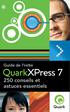 Guide de l initié 250 conseils et astuces essentiels Guide de l initié QuarkXPress 7 Passport 250 conseils et astuces essentiels En association avec Future et Computer Arts magazine Créé avec QuarkXPress
Guide de l initié 250 conseils et astuces essentiels Guide de l initié QuarkXPress 7 Passport 250 conseils et astuces essentiels En association avec Future et Computer Arts magazine Créé avec QuarkXPress
INTERWRITE Workspace
 INTERWRITE Workspace Prêt à fonctionner 1. Allumer le tableau blanc (interrupteur sur le côté). 2. Allumer le vidéoprojecteur (voyant vert). 3. Brancher sur l ordinateur : le câble ou la clé bluetooth
INTERWRITE Workspace Prêt à fonctionner 1. Allumer le tableau blanc (interrupteur sur le côté). 2. Allumer le vidéoprojecteur (voyant vert). 3. Brancher sur l ordinateur : le câble ou la clé bluetooth
Je sais utiliser. Création d une galerie photo pour un site Web. Picasa crée les documents. HTML pour insérer une galerie de photos dans un site web
 Je sais utiliser Création d une galerie photo pour un site Web Picasa crée les documents HTML pour insérer une galerie de photos dans un site web Club Informatique Éducatif Laurentin 1 Picasa offre une
Je sais utiliser Création d une galerie photo pour un site Web Picasa crée les documents HTML pour insérer une galerie de photos dans un site web Club Informatique Éducatif Laurentin 1 Picasa offre une
Utiliser le logiciel Interwrite Workspace
 Utiliser le logiciel Interwrite Workspace Stéphane RAYMOND / profdallemand@free.fr / 2013 SOMMAIRE A - Quelques informations générales I. Calibrer le tableau blanc interactif p 2 II. L interface du logiciel
Utiliser le logiciel Interwrite Workspace Stéphane RAYMOND / profdallemand@free.fr / 2013 SOMMAIRE A - Quelques informations générales I. Calibrer le tableau blanc interactif p 2 II. L interface du logiciel
F o r m a t i o n. M a i s o n d e l a. Catalogue des formations. E s p a c e P u b l i c N u m é r i q u e. domaine numérique
 M a i s o n d e l a F o r m a t i o n E s p a c e P u b l i c N u m é r i q u e Catalogue des formations domaine numérique 1 er semestre 2015 Bienvenue Communauté de Communes du Pays Viganais (CCPV) EPN
M a i s o n d e l a F o r m a t i o n E s p a c e P u b l i c N u m é r i q u e Catalogue des formations domaine numérique 1 er semestre 2015 Bienvenue Communauté de Communes du Pays Viganais (CCPV) EPN
INSERER DES OBJETS - LE RUBAN INSERTION... 3 TABLEAUX
 TABLE DES MATIERES Livret Utilisateur Excel 2007 Niveau 2 INSERER DES OBJETS - LE RUBAN INSERTION... 3 TABLEAUX... 4 Les tableaux croisés dynamiques... 4 Création d un tableau croisé... 5 Comparer des
TABLE DES MATIERES Livret Utilisateur Excel 2007 Niveau 2 INSERER DES OBJETS - LE RUBAN INSERTION... 3 TABLEAUX... 4 Les tableaux croisés dynamiques... 4 Création d un tableau croisé... 5 Comparer des
GUIDE DE DÉMARRAGE. SitagriPro Infinite FINANCEAGRI. Un service. c o r p o r a t e
 GUIDE DE DÉMARRAGE SitagriPro Infinite Un service FINANCEAGRI c o r p o r a t e SOMMAIRE ÉTAPE 1 : Installation... p.3 1. Introduction 2. Connexion à SitagriPro Infinite ÉTAPE 2 : Identification... p.5
GUIDE DE DÉMARRAGE SitagriPro Infinite Un service FINANCEAGRI c o r p o r a t e SOMMAIRE ÉTAPE 1 : Installation... p.3 1. Introduction 2. Connexion à SitagriPro Infinite ÉTAPE 2 : Identification... p.5
GUIDE D UTILISATION DE I-PHOTO
 GUIDE D UTILISATION DE I-PHOTO 1 INTRODUCTION Objectif du tutoriel : Il doit vous permettre de faire le tri parmi les photos que vous avez obtenues lors d une phase de terrain et de les «traiter» avant
GUIDE D UTILISATION DE I-PHOTO 1 INTRODUCTION Objectif du tutoriel : Il doit vous permettre de faire le tri parmi les photos que vous avez obtenues lors d une phase de terrain et de les «traiter» avant
Infolettre #18 : Les graphiques avec Excel 2010
 Infolettre #18 : Les graphiques avec Excel 2010 Table des matières Introduction... 1 Hourra! Le retour du double-clic... 1 Modifier le graphique... 4 Onglet Création... 4 L onglet Disposition... 7 Onglet
Infolettre #18 : Les graphiques avec Excel 2010 Table des matières Introduction... 1 Hourra! Le retour du double-clic... 1 Modifier le graphique... 4 Onglet Création... 4 L onglet Disposition... 7 Onglet
REPUBLIQUE ALGERIENNE DEMOCRATIQUE ET POPULAIRE MINISTERE DE LA FORMATION PROFESSIONNELLE. Microsoft. Excel XP
 IFP Birkhadem Alger Rue des trois frères Djillali 1 REPUBLIQUE ALGERIENNE DEMOCRATIQUE ET POPULAIRE MINISTERE DE LA FORMATION PROFESSIONNELLE INSTITUT DE LA FORMATION PROFESSIONNELLE DE BIRKHADEM Initiation
IFP Birkhadem Alger Rue des trois frères Djillali 1 REPUBLIQUE ALGERIENNE DEMOCRATIQUE ET POPULAIRE MINISTERE DE LA FORMATION PROFESSIONNELLE INSTITUT DE LA FORMATION PROFESSIONNELLE DE BIRKHADEM Initiation
Utilisation du logiciel Epson Easy Interactive Tools
 Utilisation du logiciel Epson Easy Interactive Tools Ce logiciel permet d'utiliser le stylo electronique comme souris pour contrôler l'ordinateur depuis l'écran et comme feutre électronique pour écrire
Utilisation du logiciel Epson Easy Interactive Tools Ce logiciel permet d'utiliser le stylo electronique comme souris pour contrôler l'ordinateur depuis l'écran et comme feutre électronique pour écrire
PHOTOSHOP INDESIGN ILLUSTRATOR
 PHOTOSHOP INDESIGN ILLUSTRATOR Vous souhaitez devenir Maquettiste PAO ou Infographiste CONTACTEZ NOUS! Marseille Tél : 04.91.15.71.00 Toulon Tél : 04.91.15.71.10 Concevoir, réaliser des supports de communications
PHOTOSHOP INDESIGN ILLUSTRATOR Vous souhaitez devenir Maquettiste PAO ou Infographiste CONTACTEZ NOUS! Marseille Tél : 04.91.15.71.00 Toulon Tél : 04.91.15.71.10 Concevoir, réaliser des supports de communications
COMMENCER AVEC VUE. Chapitre 1
 Chapitre 1 COMMENCER AVEC VUE Traduction en français du premier chapitre du manuel d'utilisation du logiciel VUE. Traduit de l'américain par Bernard Aubanel. CRÉER UNE NOUVELLE CARTE Pour ouvrir VUE: 1.
Chapitre 1 COMMENCER AVEC VUE Traduction en français du premier chapitre du manuel d'utilisation du logiciel VUE. Traduit de l'américain par Bernard Aubanel. CRÉER UNE NOUVELLE CARTE Pour ouvrir VUE: 1.
Découverte du logiciel ordinateur TI-n spire / TI-n spire CAS
 Découverte du logiciel ordinateur TI-n spire / TI-n spire CAS Mémento Ouvrir TI-Nspire CAS. Voici la barre d outils : L insertion d une page, d une activité, d une page où l application est choisie, pourra
Découverte du logiciel ordinateur TI-n spire / TI-n spire CAS Mémento Ouvrir TI-Nspire CAS. Voici la barre d outils : L insertion d une page, d une activité, d une page où l application est choisie, pourra
Opérations de base sur ImageJ
 Opérations de base sur ImageJ TPs d hydrodynamique de l ESPCI, J. Bico, M. Reyssat, M. Fermigier ImageJ est un logiciel libre, qui fonctionne aussi bien sous plate-forme Windows, Mac ou Linux. Initialement
Opérations de base sur ImageJ TPs d hydrodynamique de l ESPCI, J. Bico, M. Reyssat, M. Fermigier ImageJ est un logiciel libre, qui fonctionne aussi bien sous plate-forme Windows, Mac ou Linux. Initialement
PAGE 1. L écran du logiciel d Open Office Draw. Barre de menu: Les commandes du logiciel
 PAGE L écran du logiciel d Open Office Draw Nom du document : Nom d enregistrement Barre de mise forme: Ligne, couleurs, fond,... Barre de menu: Les commandes du logiciel Barre d outils: Les boutons de
PAGE L écran du logiciel d Open Office Draw Nom du document : Nom d enregistrement Barre de mise forme: Ligne, couleurs, fond,... Barre de menu: Les commandes du logiciel Barre d outils: Les boutons de
ADOBE PHOTOSHOP ELEMENTS. Aide et didacticiels
 ADOBE PHOTOSHOP ELEMENTS Aide et didacticiels Nouveautés 1 Nouveautés de Photoshop Elements 13 Composition Photomerge Propositions de recadrage automatique Vue elive Création d une photo de couverture
ADOBE PHOTOSHOP ELEMENTS Aide et didacticiels Nouveautés 1 Nouveautés de Photoshop Elements 13 Composition Photomerge Propositions de recadrage automatique Vue elive Création d une photo de couverture
My Custom Design ver.1.0
 My Custom Design ver.1.0 Logiciel de création de données de broderie Mode d emploi Avant d utiliser ce logiciel, veuillez lire attentivement ce mode d emploi pour bien l utiliser correctement. Conservez
My Custom Design ver.1.0 Logiciel de création de données de broderie Mode d emploi Avant d utiliser ce logiciel, veuillez lire attentivement ce mode d emploi pour bien l utiliser correctement. Conservez
ou clic objet. R rouge B bleu : 65 Le fond votre travail en P :. d étoiles dupliquer. Esbly Page 1 / 5
 Réalisation d' 'une affiche célèbre Eléments nécessaires : portraitt cadrage épaules, de ¾ (ou à défaut le fichier proposé : heroine.jpg) et un peu de temps. 1 ère étape : un fond coloré Demandez une nouvelle
Réalisation d' 'une affiche célèbre Eléments nécessaires : portraitt cadrage épaules, de ¾ (ou à défaut le fichier proposé : heroine.jpg) et un peu de temps. 1 ère étape : un fond coloré Demandez une nouvelle
Gérer, stocker et partager vos photos grâce à Picasa. Janvier 2015
 Gérer, stocker et partager vos photos grâce à Picasa Janvier 2015 Sommaire 1 - Découverte de Picasa 2 - Gestion des dossiers et des photos 3 - Trier, filtrer et rechercher 4 - Retoucher une image 5 - Création
Gérer, stocker et partager vos photos grâce à Picasa Janvier 2015 Sommaire 1 - Découverte de Picasa 2 - Gestion des dossiers et des photos 3 - Trier, filtrer et rechercher 4 - Retoucher une image 5 - Création
MAILING KOMPOZER... 2 CREEZ UNE PAGE... 2 FORMAT DE LA PAGE... 2 AJOUTER DU TEXTE SUR UNE PAGE... 4
 MAILING Table des matières KOMPOZER... 2 CREEZ UNE PAGE... 2 FORMAT DE LA PAGE... 2 AJOUTER DU TEXTE SUR UNE PAGE... 4 INSERER UNE IMAGE (OU UNE PHOTO) PAS DE COPIER / COLLER... 5 INSERER UN TABLEAU...
MAILING Table des matières KOMPOZER... 2 CREEZ UNE PAGE... 2 FORMAT DE LA PAGE... 2 AJOUTER DU TEXTE SUR UNE PAGE... 4 INSERER UNE IMAGE (OU UNE PHOTO) PAS DE COPIER / COLLER... 5 INSERER UN TABLEAU...
Prise en main du logiciel Smart BOARD
 Prise en main du logiciel Smart BOARD 1. Introduction : Le logiciel Smart BOARD est utilisable avec les tableaux blancs interactifs de la gamme SMART. Toutefois, il n'est pas nécessaire d'avoir un tbi
Prise en main du logiciel Smart BOARD 1. Introduction : Le logiciel Smart BOARD est utilisable avec les tableaux blancs interactifs de la gamme SMART. Toutefois, il n'est pas nécessaire d'avoir un tbi
PRISE EN MAIN D ILLUSTRATOR
 CHAPITRE 1 PRISE EN MAIN D ILLUSTRATOR Présentation... 13 Contenu du livre... 13 Les nouveautés... 14 Composants de l interface... 15 Afficher les documents... 20 Organiser son espace de travail... 21
CHAPITRE 1 PRISE EN MAIN D ILLUSTRATOR Présentation... 13 Contenu du livre... 13 Les nouveautés... 14 Composants de l interface... 15 Afficher les documents... 20 Organiser son espace de travail... 21
Manuel de dessin Floorplanner. Floorplanner. Manuel de dessin. Page. Sujet. Sujet. Page 3-4. 4. Floorplanner Avancé. 1.
 Floorplanner Manuel de dessin Floorplanner Manuel de dessin Floorplanner vous laisse facilement créer des plans d aménagement interactifs ainsi que de pouvoir les publier en ligne. Ce guide explique l
Floorplanner Manuel de dessin Floorplanner Manuel de dessin Floorplanner vous laisse facilement créer des plans d aménagement interactifs ainsi que de pouvoir les publier en ligne. Ce guide explique l
VOCABULAIRE LIÉ AUX ORDINATEURS ET À INTERNET
 VOCABULAIRE LIÉ AUX ORDINATEURS ET À INTERNET Brancher / débrancher l ordinateur de la prise Allumer / éteindre l ordinateur : pour allumer ou éteindre l ordinateur vous devez appuyer sur le bouton On/off
VOCABULAIRE LIÉ AUX ORDINATEURS ET À INTERNET Brancher / débrancher l ordinateur de la prise Allumer / éteindre l ordinateur : pour allumer ou éteindre l ordinateur vous devez appuyer sur le bouton On/off
1. Entrez le code client dans le champ << Code client >> si requis. Le code client est optionnel, on peut donc entrer simplement le nom du client.
 FACTURATION - AUTOWAY L ENTRÉE DES FACTURES - BON D ATELIERS - ESTIMATIONS Accès : Module : Facturation Élément : facturation Onglet «Estimation» Choisissez le type de document (estimation, bon de travail
FACTURATION - AUTOWAY L ENTRÉE DES FACTURES - BON D ATELIERS - ESTIMATIONS Accès : Module : Facturation Élément : facturation Onglet «Estimation» Choisissez le type de document (estimation, bon de travail
Faire de la déformation interactive avec GIMP
 Faire de la déformation interactive avec GIMP 1 - Option "Fichier", puis cliquer sur "Ouvrir" Nous allons créer un clin d'œil 2 - Choisir l'image à modifier en navigant dans les dossiers de l'ordinateur
Faire de la déformation interactive avec GIMP 1 - Option "Fichier", puis cliquer sur "Ouvrir" Nous allons créer un clin d'œil 2 - Choisir l'image à modifier en navigant dans les dossiers de l'ordinateur
Création d un document PublishView
 Auteur : Jean Louis Balas Découverte du logiciel ordinateur TI-n spire / TI-n spire CAS Création d un document PublishView Ce document est réalisé avec la version 3.0.2 du logiciel TI Nspire CAS Teacher
Auteur : Jean Louis Balas Découverte du logiciel ordinateur TI-n spire / TI-n spire CAS Création d un document PublishView Ce document est réalisé avec la version 3.0.2 du logiciel TI Nspire CAS Teacher
Guide de l utilisateur Mikogo Version Windows
 Guide de l utilisateur Mikogo Version Windows Table des matières Création d un compte utilisateur 3 Téléchargement et installation 4 Démarrer une session 4 Joindre une session 5 Fonctionnalités 6 Liste
Guide de l utilisateur Mikogo Version Windows Table des matières Création d un compte utilisateur 3 Téléchargement et installation 4 Démarrer une session 4 Joindre une session 5 Fonctionnalités 6 Liste
Bien travailler sur plusieurs écrans
 Bien travailler sur plusieurs écrans Pour améliorer votre confort sur votre ordinateur et travailler plus efficacement, vous pouvez lui ajouter un second voire un troisième écran. En étendant la surface
Bien travailler sur plusieurs écrans Pour améliorer votre confort sur votre ordinateur et travailler plus efficacement, vous pouvez lui ajouter un second voire un troisième écran. En étendant la surface
TABLEAU CROISE DYNAMIQUE
 TABLEAU CROISE DYNAMIQUE Cours Excel 3 ème Partie LEA3 Page 1 Cours Excel 3 ème Partie LEA3 Page 2 FILTRER UN CHAMP Il y a des moments ou vous ne voulez pas avoir une vision globale des données mais plutôt
TABLEAU CROISE DYNAMIQUE Cours Excel 3 ème Partie LEA3 Page 1 Cours Excel 3 ème Partie LEA3 Page 2 FILTRER UN CHAMP Il y a des moments ou vous ne voulez pas avoir une vision globale des données mais plutôt
Ubuntu offre un grand nombre de logiciels
 Devenez un artiste grâce à Ubuntu Sylvain Blondeau Ubuntu offre un grand nombre de logiciels très variés : navigateur Internet, suite bureautique, lecteur de vidéo et musique, gestionnaire de photos, jeux,
Devenez un artiste grâce à Ubuntu Sylvain Blondeau Ubuntu offre un grand nombre de logiciels très variés : navigateur Internet, suite bureautique, lecteur de vidéo et musique, gestionnaire de photos, jeux,
Sommaire. Images Actives Logiciel libre développé par le CRDP de l académie de Versailles 2 Rue Pierre Bourdan Marly le Roi - 78160
 Sommaire Choisir son image... 2 Enregistrer son travail... 3 Créer les détails... 4 Supprimer une zone ou un détail... 6 Les commentaires... 6 Créer un lien hypertexte... 8 Appliquer un modèle... 8 Personnaliser
Sommaire Choisir son image... 2 Enregistrer son travail... 3 Créer les détails... 4 Supprimer une zone ou un détail... 6 Les commentaires... 6 Créer un lien hypertexte... 8 Appliquer un modèle... 8 Personnaliser
